硬盘不显示怎么办,教你硬盘不显示怎么办
电脑的硬盘对于电脑来说是非常重要的,而移动硬盘是以硬盘为存储介质,计算机之间交换大容量数据,强调便携性的存储产品。移动硬盘跟电脑等设备终端连接就可以打开移动硬盘看里面的资料了。那么硬盘不显示怎么办呢?下面小编教你硬盘不显示的处理方法。
硬盘不显示怎么办
右键点击“计算机”,打开“管理”
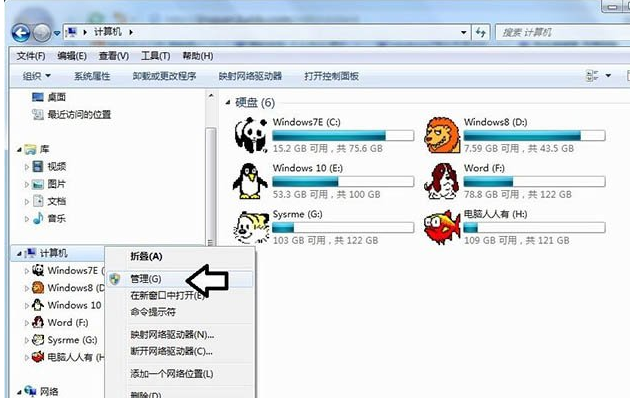
依次展开“计算机管理”→“ 磁盘管理”

只要这里有显示,说明移动磁盘是好的,只是盘符没有分配,或者有盘符,和其他的分区有冲突了#f#
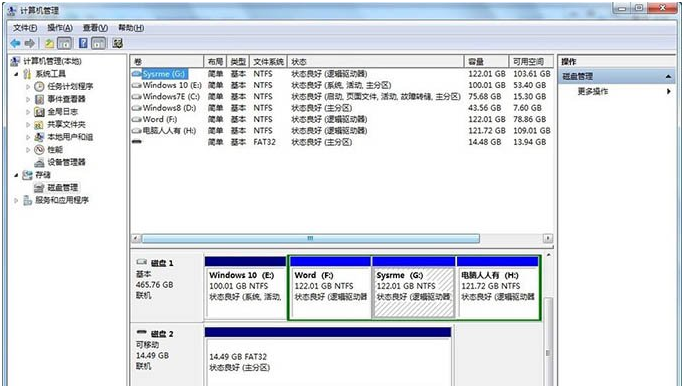
右键点击移动磁盘→更改驱动器号和路径
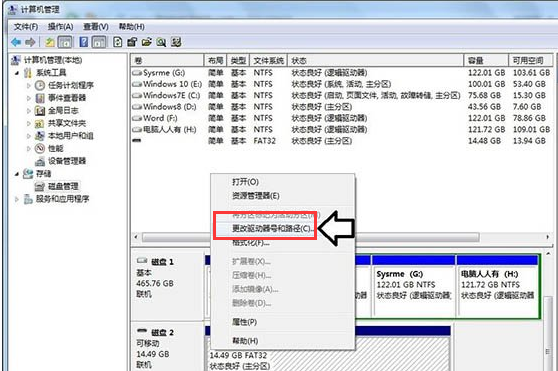
点击添加→分配一个盘符(如果之前已经有盘符,不妨也更换一个)→确定

之后,就会正常显示了(除了移动磁盘、数据线等硬件坏了)

再去计算机文件夹查看,移动硬盘就会显示了。
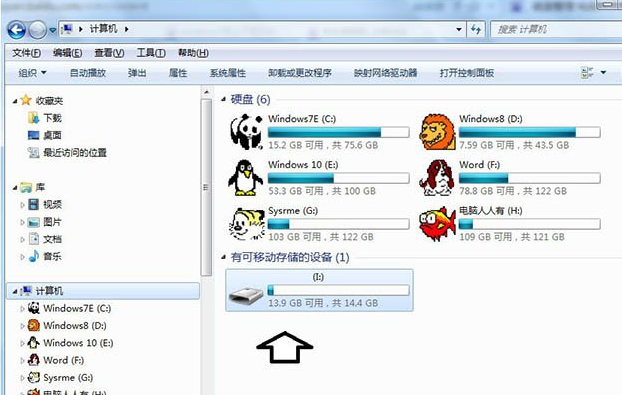
电脑不显示移动硬盘的原因二:usb供电不足
usb供电不足的话也可能造成系统看不到移动硬盘,对于这种情况你可以尽量拔掉电脑上多余的usb设备,并且将移动硬盘插到主机后边。有的移动硬盘可能会带有独立供电的电源,如果有独立供电的话尽量把它也插上
电脑不显示移动硬盘的原因三:移动硬盘本身故障
如果第一种和第二种方法都试过了,但是系统还是不显示移动硬盘的话,那很有可能就是你的移动硬盘有问题了,这种情况就只能联系商家进行保修或更换了。
以上就是硬盘不显示怎么办的介绍了,希望对大家有所帮助。
相关阅读
win7系统排行
热门教程